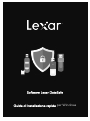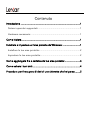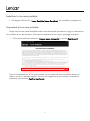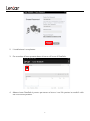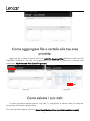Software Lexar DataSafe
Guida di installazione rapida per Windows

Contenuto
Introduzione ...................................................................................... 1
Sistemi operativi supportati:.............................................................. 1
Hardware necessario: ........................................................................ 1
Come iniziare ..................................................................................... 1
Installare e impostare un'area protetta da Windows: ......................... 1
Installare la tua area protetta: ............................................................ 2
Impostare la tua area protetta: .......................................................... 2
Come aggiungere file o cartelle alla tua area protetta: ...................... 4
Come salvare i tuoi dati: .................................................................... 4
Procedura per il recupero di dati di una chiavetta che hai perso: ....... 5

1
Introduzione
Benvenuto su Lexar DataSafe! Lexar DataSafe è un modo rapido e semplice per salvare e
proteggere file importanti e sensibili su qualsiasi dispositivo di archiviazione Lexar. Questo
software ti permette di creare una zona sicura e privata, dove potrai salvare i tuoi file più
importanti con una semplice operazione di trascina e rilascia. L'accesso alla zona sicura è
protetto da una password personale e i tuoi file vengono automaticamente crittati. Anche se
perdi la tua unità di archiviazione, o se te la rubano, puoi stare tranquillo sapendo che i tuoi
file sono al sicuro. Quando si parla di proteggere i tuoi file privati, puoi fidarti di Lexar DataSafe!
Sistemi operativi supportati:
Windows
®
7
Windows
®
8
Windows
®
10
Hardware necessario:
Pennette USB Flash Lexar
Unità Lexar portatile con memoria a stato solido
Come iniziare
Dopo aver collegato a un computer la tua unità Lexar portatile con memoria a stato solido
o la tua chiavetta, fai doppio click su Lexar DataSafe.exe (file eseguibile) per avviare il software
Lexar DataSafe (Fig. 1). (Su alcuni computer potresti dover aprire il finder per trovare l'unità
collegata.)
(Fig. 1)
Installare e impostare un'area protetta da Windows:
È facile impostare la tua area protetta! Segui i passaggi di seguito per impostare la tua area
protetta.

2
Installare la tua area protetta:
1. Fai doppio click sul file "Lexar DataSafe (Lexar DataSafe)" per installare il programma.
Impostare la tua area protetta:
Dopo aver lanciato Lexar DataSafe vedrai una schermata di benvenuto. Leggi con attenzione
le condizioni d'uso del software. Se accetti le condizioni d'uso, segui i passaggi di seguito:
1. Clicca sulla casella di conferma "I Agree (sono d'accordo)" e poi su Next (avanti).
Crea una password per la tua area protetta. La tua password deve contenere almeno 6
lettere, numeri, o caratteri speciali. Inserisci un suggerimento per aiutarti a ricordare la
password, poi clicca su Confirm (conferma).

3
2. L'installazione è completata.
3. Per accedere all'area protetta basta cliccare sull'icona di DataSafe.
4. Adesso Lexar DataSafe è pronto per tenere al sicuro i tuoi file preziosi e sensibili nella
tua nuova area protetta.

4
Come aggiungere file o cartelle alla tua area
protetta:
Aggiungi file a mano cliccando sull'icona Add File (aggiungi file) dalla barra del menù di
DataSafe e seleziona i file che vuoi aggiungere (Fig. 5a e 5b). O trascinali e rilasciali nella
schermata "My Protected Files (i miei file protetti)".
(Fig. 5a) (Fig. 5b)
Come salvare i tuoi dati:
È molto importante salvare spesso i tuoi dati. Ti consigliamo di salvare i dati sul computer
host prima di chiudere l'applicazione.
Con l'area protetta aperta, clicca su Menu/Tools/Backup Data (menù/strumenti/salva dati).

5
Nota: È fondamentale salvare spesso i dati. Se perdi o danneggi la tua chiavetta, puoi ripristinare e
recuperare solo i dati che hai già salvato sul tuo computer.
Procedura per il recupero di dati di una chiavetta
che hai perso:
Se i dati sono danneggiati, o se perdi o rompi la tua unità Lexar, puoi recuperare i dati
dall'area protetta di backup.
Per ripristinare un'area protetta su un'unità, segui la procedura indicata di seguito:
(per sostituire un'unità persa o danneggiata prima inserisci la tua unità Lexar nella porta USB
e poi segui questi passaggi):
a. Clicca su strumenti/ripristina dati.
b. Si aprirà la finestra "Restore Data (ripristina dati)".
c. Clicca su "Select the safe to restore (seleziona l'area protetta da ripristinare)" e segui le
istruzioni.
-
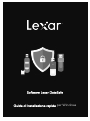 1
1
-
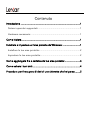 2
2
-
 3
3
-
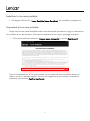 4
4
-
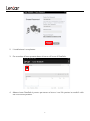 5
5
-
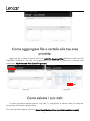 6
6
-
 7
7